您好,登錄后才能下訂單哦!
您好,登錄后才能下訂單哦!
前言:Android開發中,自定義View實現自己想要的效果已成為一項必備的技能,當然自定義View也是Android開發中比較難的部分,涉及到的知識有Canvas(畫布),Paint(畫筆)等,自定義控件分為三種:一是直接繼承自View,完全的自定義;二是在原有控件的基礎上進行改造,達到自己想要的效果;還有一種就是自定義組合控件,將已有的控件根據自己的需要進行組合實現的效果。本人對自定義View也是一知半解,簡單記錄下自己學習自定義View(繼承自View)的過程,方便日后翻閱。
技術實現
1.ArcView繼承自View
2.Canvas(畫布)
3.Paint(畫筆)
效果圖:類似于QQ的計步效果
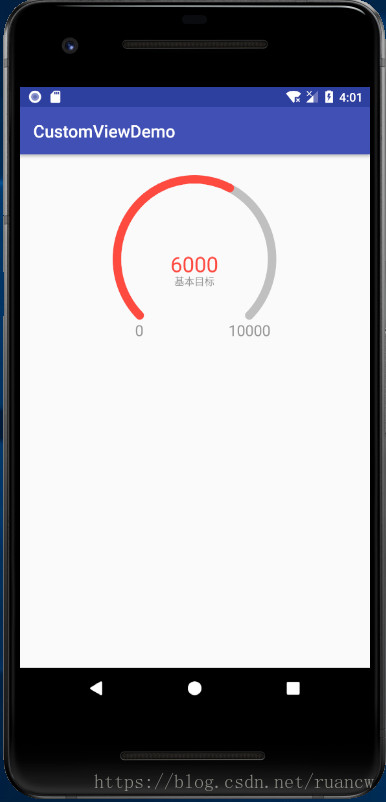
1.繼承自View
(1)重寫3個構造方法(新的API中的構造方法是4個)
public ArcView(Context context) {
this(context,null);
}
public ArcView(Context context, @Nullable AttributeSet attrs) {
this(context, attrs,0);
}
public ArcView(Context context, @Nullable AttributeSet attrs, int defStyleAttr) {
super(context, attrs, defStyleAttr);
//init();
}
(2)重寫View的OnDraw方法
@SuppressLint("DrawAllocation")
@Override
protected void onDraw(Canvas canvas) {
super.onDraw(canvas);
centerX=getWidth()/2;
centerY=getHeight()/2;
//初始化paint
initPaint();
//繪制弧度
drawArc(canvas);
//繪制文本
drawText(canvas);
}
注:這里的paint初始化我放在了onDraw方法中進行的,當然你也可以放在有三個參數的構造方法中初始化。
2.Paint初始化
(1)圓弧的畫筆mArcPaint
//圓弧的paint
mArcPaint=new Paint(Paint.ANTI_ALIAS_FLAG);
//抗鋸齒
mArcPaint.setAntiAlias(true);
mArcPaint.setColor(Color.parseColor("#666666"));
//設置透明度(數值為0-255)
mArcPaint.setAlpha(100);
//設置畫筆的畫出的形狀
mArcPaint.setStrokeJoin(Paint.Join.ROUND);
mArcPaint.setStrokeCap(Paint.Cap.ROUND);
//設置畫筆類型
mArcPaint.setStyle(Paint.Style.STROKE);
mArcPaint.setStrokeWidth(dp2px(mStrokeWith));
(2)文字的畫筆mTextPaint
//中心文字的paint
mTextPaint=new Paint();
mTextPaint.setAntiAlias(true);
mTextPaint.setColor(Color.parseColor("#FF4A40"));
//設置文本的對齊方式
mTextPaint.setTextAlign(Paint.Align.CENTER);
//mTextPaint.setTextSize(getResources().getDimensionPixelSize(R.dimen.dp_12));
mTextPaint.setTextSize(dp2px(25));
3.Canvas繪制
(1)圓弧的繪制
/**
* 繪制圓弧
* @param canvas
*/
private void drawArc(Canvas canvas) {
//繪制圓弧背景
RectF mRectF=new RectF(mStrokeWith+dp2px(5),mStrokeWith+dp2px(5),getWidth()-mStrokeWith-dp2px(5),getHeight()-mStrokeWith);
canvas.drawArc(mRectF,startAngle,mAngle,false,mArcPaint);
//繪制當前數值對應的圓弧
mArcPaint.setColor(Color.parseColor("#FF4A40"));
//根據當前數據繪制對應的圓弧
canvas.drawArc(mRectF,startAngle,mIncludedAngle,false,mArcPaint);
}
(2)文本的繪制
/**
* 繪制文本
* @param canvas
*/
private void drawText(Canvas canvas) {
Rect mRect=new Rect();
String mValue=String.valueOf(mAnimatorValue);
//繪制中心的數值
mTextPaint.getTextBounds(mValue,0,mValue.length(),mRect);
canvas.drawText(String.valueOf(mAnimatorValue),centerX,centerY+mRect.height(),mTextPaint);
//繪制中心文字描述
mTextPaint.setColor(Color.parseColor("#999999"));
mTextPaint.setTextSize(dp2px(12));
mTextPaint.getTextBounds(mDes,0,mDes.length(),mRect);
canvas.drawText(mDes,centerX,centerY+2*mRect.height()+dp2px(10),mTextPaint);
//繪制最小值
String minValue=String.valueOf(mMinValue);
String maxValue=String.valueOf(mMaxValue);
mTextPaint.setTextSize(dp2px(18));
mTextPaint.getTextBounds(minValue,0,minValue.length(),mRect);
canvas.drawText(minValue, (float) (centerX-0.6*centerX-dp2px(5)), (float) (centerY+0.75*centerY+mRect.height()+dp2px(5)),mTextPaint);
//繪制最大值
mTextPaint.getTextBounds(maxValue,0,maxValue.length(),mRect);
canvas.drawText(maxValue, (float) (centerX+0.6*centerX+dp2px(5)), (float) (centerY+0.75*centerY+mRect.height()+dp2px(5)),mTextPaint);
}
4.添加動畫效果及數據
(1)動畫效果
/**
* 為繪制弧度及數據設置動畫
*
* @param startAngle 開始的弧度
* @param currentAngle 需要繪制的弧度
* @param currentValue 需要繪制的數據
* @param time 動畫執行的時長
*/
private void setAnimation(float startAngle, float currentAngle,int currentValue, int time) {
//繪制當前數據對應的圓弧的動畫效果
ValueAnimator progressAnimator = ValueAnimator.ofFloat(startAngle, currentAngle);
progressAnimator.setDuration(time);
progressAnimator.setTarget(mIncludedAngle);
progressAnimator.addUpdateListener(new ValueAnimator.AnimatorUpdateListener() {
@Override
public void onAnimationUpdate(ValueAnimator animation) {
mIncludedAngle = (float) animation.getAnimatedValue();
//重新繪制,不然不會出現效果
postInvalidate();
}
});
//開始執行動畫
progressAnimator.start();
//中心數據的動畫效果
ValueAnimator valueAnimator = ValueAnimator.ofInt(mAnimatorValue, currentValue);
valueAnimator.setDuration(2500);
valueAnimator.setInterpolator(new LinearInterpolator());
valueAnimator.addUpdateListener(new ValueAnimator.AnimatorUpdateListener() {
@Override
public void onAnimationUpdate(ValueAnimator valueAnimator) {
mAnimatorValue = (int) valueAnimator.getAnimatedValue();
postInvalidate();
}
});
valueAnimator.start();
}
(2)數據添加
/**
* 設置數據
* @param minValue 最小值
* @param maxValue 最大值
* @param currentValue 當前繪制的值
* @param des 描述信息
*/
public void setValues(int minValue,int maxValue, int currentValue,String des) {
mDes=des;
mMaxValue=maxValue;
mMinValue=minValue;
//完全覆蓋背景弧度
if (currentValue > maxValue) {
currentValue = maxValue;
}
//計算弧度比重
float scale = (float) currentValue / maxValue;
//計算弧度
float currentAngle = scale * mAngle;
//開始執行動畫
setAnimation(0, currentAngle, currentValue,2500);
完整代碼:
/**
* Created by ruancw on 2018/6/13.
* 自定義的圓弧形view
*/
public class ArcView extends View {
//根據數據顯示的圓弧Paint
private Paint mArcPaint;
//文字描述的paint
private Paint mTextPaint;
//圓弧開始的角度
private float startAngle=135;
//圓弧結束的角度
private float endAngle=45;
//圓弧背景的開始和結束間的夾角大小
private float mAngle=270;
//當前進度夾角大小
private float mIncludedAngle=0;
//圓弧的畫筆的寬度
private float mStrokeWith=10;
//中心的文字描述
private String mDes="";
//動畫效果的數據及最大/小值
private int mAnimatorValue,mMinValue,mMaxValue;
//中心點的XY坐標
private float centerX,centerY;
public ArcView(Context context) {
this(context,null);
}
public ArcView(Context context, @Nullable AttributeSet attrs) {
this(context, attrs,0);
}
public ArcView(Context context, @Nullable AttributeSet attrs, int defStyleAttr) {
super(context, attrs, defStyleAttr);
//init();
}
private void initPaint() {
//圓弧的paint
mArcPaint=new Paint(Paint.ANTI_ALIAS_FLAG);
//抗鋸齒
mArcPaint.setAntiAlias(true);
mArcPaint.setColor(Color.parseColor("#666666"));
//設置透明度(數值為0-255)
mArcPaint.setAlpha(100);
//設置畫筆的畫出的形狀
mArcPaint.setStrokeJoin(Paint.Join.ROUND);
mArcPaint.setStrokeCap(Paint.Cap.ROUND);
//設置畫筆類型
mArcPaint.setStyle(Paint.Style.STROKE);
mArcPaint.setStrokeWidth(dp2px(mStrokeWith));
//中心文字的paint
mTextPaint=new Paint();
mTextPaint.setAntiAlias(true);
mTextPaint.setColor(Color.parseColor("#FF4A40"));
//設置文本的對齊方式
mTextPaint.setTextAlign(Paint.Align.CENTER);
//mTextPaint.setTextSize(getResources().getDimensionPixelSize(R.dimen.dp_12));
mTextPaint.setTextSize(dp2px(25));
}
@SuppressLint("DrawAllocation")
@Override
protected void onDraw(Canvas canvas) {
super.onDraw(canvas);
centerX=getWidth()/2;
centerY=getHeight()/2;
//初始化paint
initPaint();
//繪制弧度
drawArc(canvas);
//繪制文本
drawText(canvas);
}
/**
* 繪制文本
* @param canvas
*/
private void drawText(Canvas canvas) {
Rect mRect=new Rect();
String mValue=String.valueOf(mAnimatorValue);
//繪制中心的數值
mTextPaint.getTextBounds(mValue,0,mValue.length(),mRect);
canvas.drawText(String.valueOf(mAnimatorValue),centerX,centerY+mRect.height(),mTextPaint);
//繪制中心文字描述
mTextPaint.setColor(Color.parseColor("#999999"));
mTextPaint.setTextSize(dp2px(12));
mTextPaint.getTextBounds(mDes,0,mDes.length(),mRect);
canvas.drawText(mDes,centerX,centerY+2*mRect.height()+dp2px(10),mTextPaint);
//繪制最小值
String minValue=String.valueOf(mMinValue);
String maxValue=String.valueOf(mMaxValue);
mTextPaint.setTextSize(dp2px(18));
mTextPaint.getTextBounds(minValue,0,minValue.length(),mRect);
canvas.drawText(minValue, (float) (centerX-0.6*centerX-dp2px(5)), (float) (centerY+0.75*centerY+mRect.height()+dp2px(5)),mTextPaint);
//繪制最大指
mTextPaint.getTextBounds(maxValue,0,maxValue.length(),mRect);
canvas.drawText(maxValue, (float) (centerX+0.6*centerX+dp2px(5)), (float) (centerY+0.75*centerY+mRect.height()+dp2px(5)),mTextPaint);
}
/**
* 繪制當前的圓弧
* @param canvas
*/
private void drawArc(Canvas canvas) {
//繪制圓弧背景
RectF mRectF=new RectF(mStrokeWith+dp2px(5),mStrokeWith+dp2px(5),getWidth()-mStrokeWith-dp2px(5),getHeight()-mStrokeWith);
canvas.drawArc(mRectF,startAngle,mAngle,false,mArcPaint);
//繪制當前數值對應的圓弧
mArcPaint.setColor(Color.parseColor("#FF4A40"));
//根據當前數據繪制對應的圓弧
canvas.drawArc(mRectF,startAngle,mIncludedAngle,false,mArcPaint);
}
/**
* 為繪制弧度及數據設置動畫
*
* @param startAngle 開始的弧度
* @param currentAngle 需要繪制的弧度
* @param currentValue 需要繪制的數據
* @param time 動畫執行的時長
*/
private void setAnimation(float startAngle, float currentAngle,int currentValue, int time) {
//繪制當前數據對應的圓弧的動畫效果
ValueAnimator progressAnimator = ValueAnimator.ofFloat(startAngle, currentAngle);
progressAnimator.setDuration(time);
progressAnimator.setTarget(mIncludedAngle);
progressAnimator.addUpdateListener(new ValueAnimator.AnimatorUpdateListener() {
@Override
public void onAnimationUpdate(ValueAnimator animation) {
mIncludedAngle = (float) animation.getAnimatedValue();
//重新繪制,不然不會出現效果
postInvalidate();
}
});
//開始執行動畫
progressAnimator.start();
//中心數據的動畫效果
ValueAnimator valueAnimator = ValueAnimator.ofInt(mAnimatorValue, currentValue);
valueAnimator.setDuration(2500);
valueAnimator.setInterpolator(new LinearInterpolator());
valueAnimator.addUpdateListener(new ValueAnimator.AnimatorUpdateListener() {
@Override
public void onAnimationUpdate(ValueAnimator valueAnimator) {
mAnimatorValue = (int) valueAnimator.getAnimatedValue();
postInvalidate();
}
});
valueAnimator.start();
}
/**
* 設置數據
* @param minValue 最小值
* @param maxValue 最大值
* @param currentValue 當前繪制的值
* @param des 描述信息
*/
public void setValues(int minValue,int maxValue, int currentValue,String des) {
mDes=des;
mMaxValue=maxValue;
mMinValue=minValue;
//完全覆蓋
if (currentValue > maxValue) {
currentValue = maxValue;
}
//計算弧度比重
float scale = (float) currentValue / maxValue;
//計算弧度
float currentAngle = scale * mAngle;
//開始執行動畫
setAnimation(0, currentAngle, currentValue,2500);
}
public float dp2px(float dp) {
DisplayMetrics metrics = Resources.getSystem().getDisplayMetrics();
return dp * metrics.density;
}
}
總結:設置Paint的畫筆形狀(Cap和Join設置為弧形);使用Canvas的drawArc方法繪制圓弧及drawText繪制文本信息等;ValueAnimator設置數據及當前圓弧進度的動畫效果。
以上就是本文的全部內容,希望對大家的學習有所幫助,也希望大家多多支持億速云。
免責聲明:本站發布的內容(圖片、視頻和文字)以原創、轉載和分享為主,文章觀點不代表本網站立場,如果涉及侵權請聯系站長郵箱:is@yisu.com進行舉報,并提供相關證據,一經查實,將立刻刪除涉嫌侵權內容。